
Warum Text aus PDF kopieren geht nicht?
Normalerweise können wir, solange sich eine PDF-Datei öffnen lässt, den darin enthaltenen Text markieren und ihn an eine andere Stelle kopieren. Jetzt ist das jedoch nicht mehr möglich. Warum geht es nicht, wenn Sie Text aus PDF kopieren möchten? Die Hauptgründe sind folgende.
Grund 1
Die PDF-Datei ist vielleicht verschlüsselt und die Berechtigungen sind so eingestellt, dass das PDF-Text-Kopieren nicht möglich ist. Der Eigentümer der PDF-Datei möchte vielleicht nicht, dass andere Personen Dateien aus dem Dokument kopieren, also hat er die Kopierbeschränkung mit dem PDF-Editor angewendet.
Lösung - Sie können sich an den ursprünglichen Autor wenden, um das Passwort zu erhalten, mit dem man die Einschränkungen aufheben kann. Oder verwenden Sie ein PDF-Tool oder Google Chrome, um das Passwort zu entfernen.
Grund 2
Die PDF-Datei wurde aus gescannten Bildern erstellt, oder der Text kann Teil eines Bildes sein. In diesem Fall kann man die PDF-Datei nicht editieren und Sie können sie nicht direkt als Text kopieren.
Lösung - Konvertieren Sie die PDF-Datei in ein bearbeitbares und durchsuchbares Dokument mit einem OCR-fähigen PDF-Tool. Alternativ dazu können Sie die PDF-Datei auch in Word konvertieren.
Als Nächstes zeigen wir Ihnen, wie Sie das Problem, dass Text kopieren aus PDF nicht geht, beheben können. Wenn es schnell gehen soll, klicken Sie auf die Schaltfläche zum Herunterladen, um SwifDoo PDF zu erhalten. Dieses PDF-Tool kann Ihnen helfen, das Passwort zu entfernen und PDF in eine durchsuchbare Datei zu konvertieren.
PDF Text kopieren geht nicht, wie man es löst
Wenn Sie keinen Text aus einer PDF-Datei kopieren können, können Sie das Problem mit den folgenden Methoden lösen. Die Lösungen 1, 2 und 3 beheben das Problem der Kopierberechtigung. Die Lösung 4 hilft Ihnen, Text in PDF erkennen und extrahieren zu können.
Lösung 1. Entfernen Sie die Kopierbeschränkung mit SwifDoo PDF
Der ursprüngliche Ersteller der PDF-Datei kann verschiedene Sicherheitseinstellungen vornehmen, darunter auch Einschränkungen für das Kopieren von Text. Wenn Sie ein solches PDF erhalten, werden Sie auf das Problem "PDF-Text-Kopieren geht nicht" stoßen. In diesem Fall können Sie den Eigentümer der PDF-Datei nach dem Passwort fragen. Wenn Sie den ursprünglichen Autor nicht kennen, können Sie versuchen, die PDF mit einem PDF-Tool wie SwifDoo PDF zu entsperren.
SwifDoo PDF ist ein professionelles PDF-Tool. Es steckt voller Funktionen und hilft Anwendern beim PDF-Bearbeiten und Lösen verschiedener PDF-Probleme. Wenn Sie eine PDF-Datei mit Kopierbeschränkungen öffnen, kann es Ihnen schnell helfen, die Beschränkungen aufzuheben.
Klicken Sie auf die Download-Schaltfläche, um sich SwifDoo PDF zu holen und die Kopierbeschränkung aufzuheben.
Schritt 1: Öffnen Sie SwifDoo PDF > Klicken Sie dann auf Öffnen, um Ihren Computer zu durchsuchen und die PDF-Datei auszuwählen. Sie können die PDF-Datei auch per Drag & Drop auf die Oberfläche der Software ziehen.
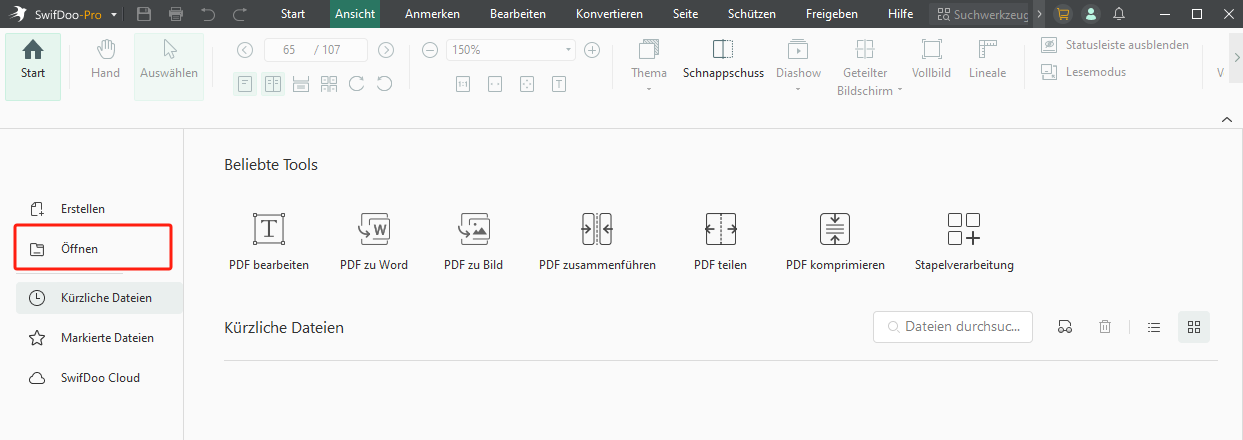
Schritt 2:Oben auf der Seite wird ein gelbes Banner angezeigt. Klicken Sie auf Berechtigungsentfernung > Wählen Sie, ob die Originaldatei ersetzt werden soll oder nicht > Klicken Sie zur Bestätigung auf Übernehmen.
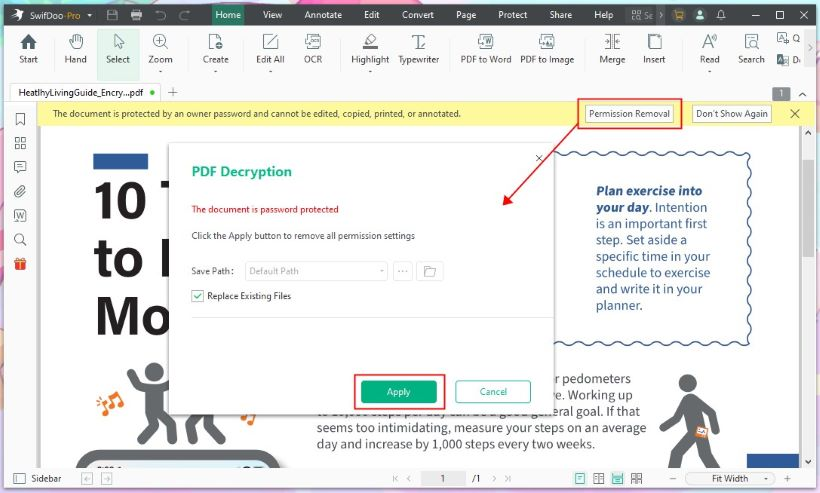
Schritt 3: Danach können Sie wie gewohnt Text aus der PDF-Datei kopieren.
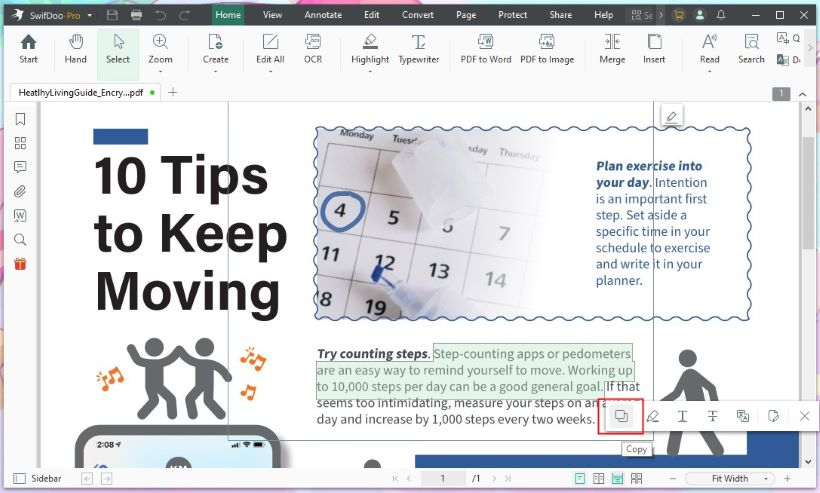
Lösung 2: PDF in Word konvertieren
Eine andere Methode, das Problem zu beheben, ist die Konvertierung der PDF-Datei in eine Word-Datei. Damit können Sie die Einschränkungen umgehen und den Text aus dem konvertierten Dokument kopieren. SwifDoo PDF kann Ihnen helfen, PDF in Word zu konvertieren, ohne die Formatierung zu verlieren. Führen Sie die folgenden Schritte aus.
Schritt 1: Klicken Sie auf den folgenden Button, um SwifDoo kostenlos herunterzuladen und PDF in Word zu konvertieren.
Schritt 2: Wählen Sie in SwifDoo PDF die Option PDF zu Word.
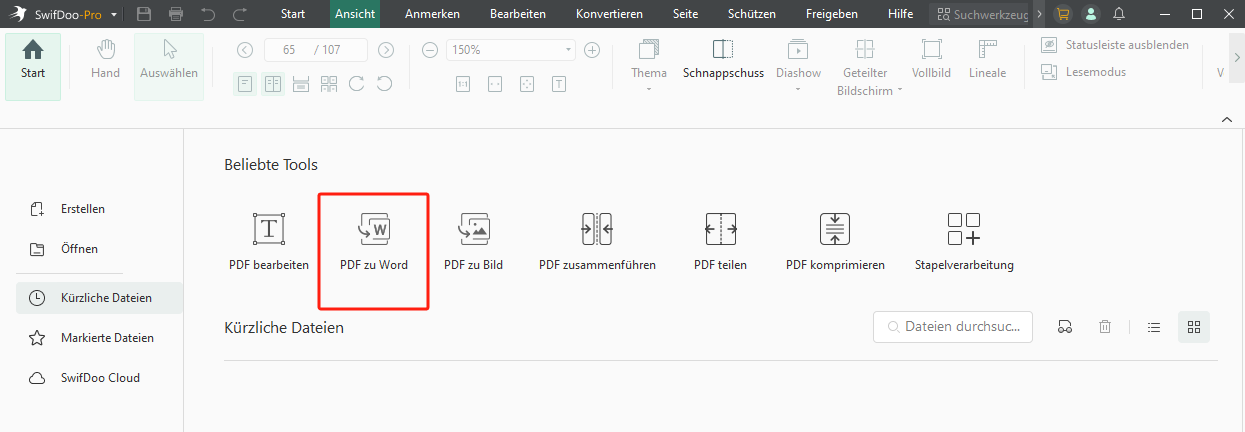
Schritt 3: Fügen Sie die PDF-Datei, welche Sie konvertieren möchten, hinzu. Sie können den Seitenbereich und die Position anpassen.
Schritt 4: Klicken Sie auf Start und das war's.
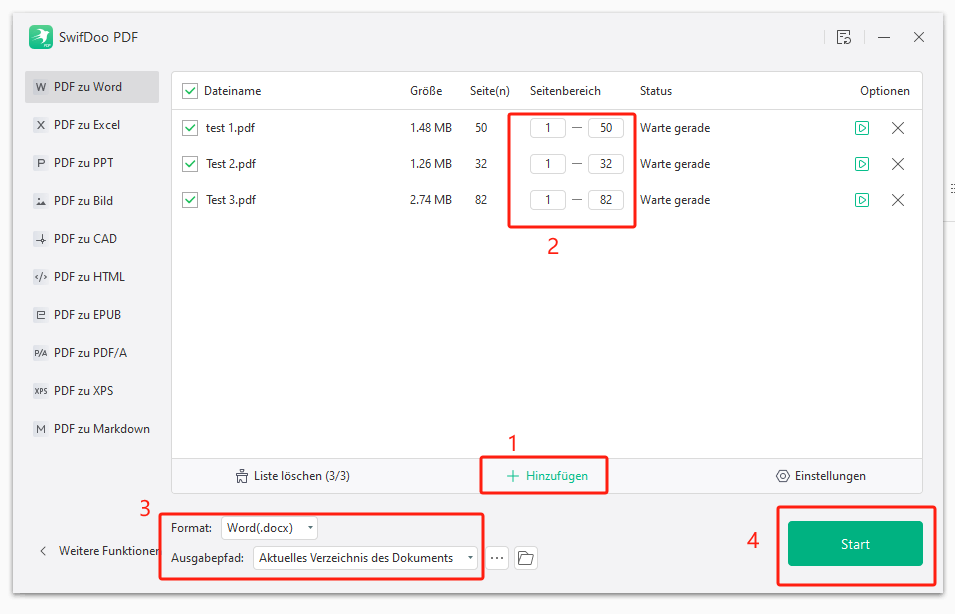
SwifDoo PDF bietet auch einen Online-Service, mit dem Sie in Ihrem Browser PDF in Word konvertieren können.
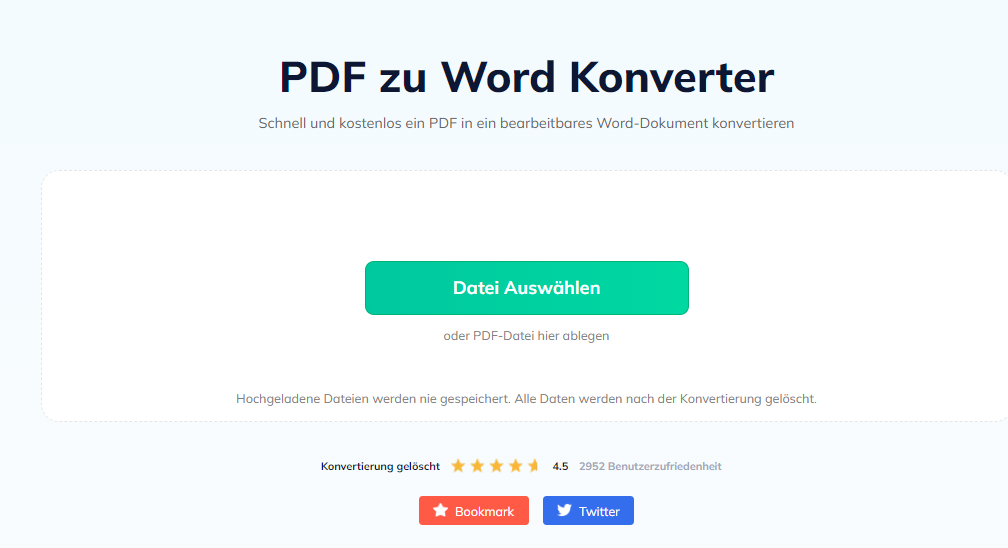
Lösung 3. Kopierbeschränkung über Google Chrome entfernen
Wenn Sie keine Software installieren möchten, verwenden Sie Google Chrome, um das Passwort zu entfernen. Die Druckfunktion von Chrome Reader kann Ihnen helfen, eine unverschlüsselte Kopie der PDF-Datei zu erhalten. Die Schritte lauten wie folgt.
Schritt 1: Klicken Sie mit der rechten Maustaste auf die PDF-Datei > Wählen Sie Öffnen mit > Wählen Sie Google Chrome.
Schritt 2:Klicken Sie auf die Schaltfläche Drucken in der oberen rechten Ecke.
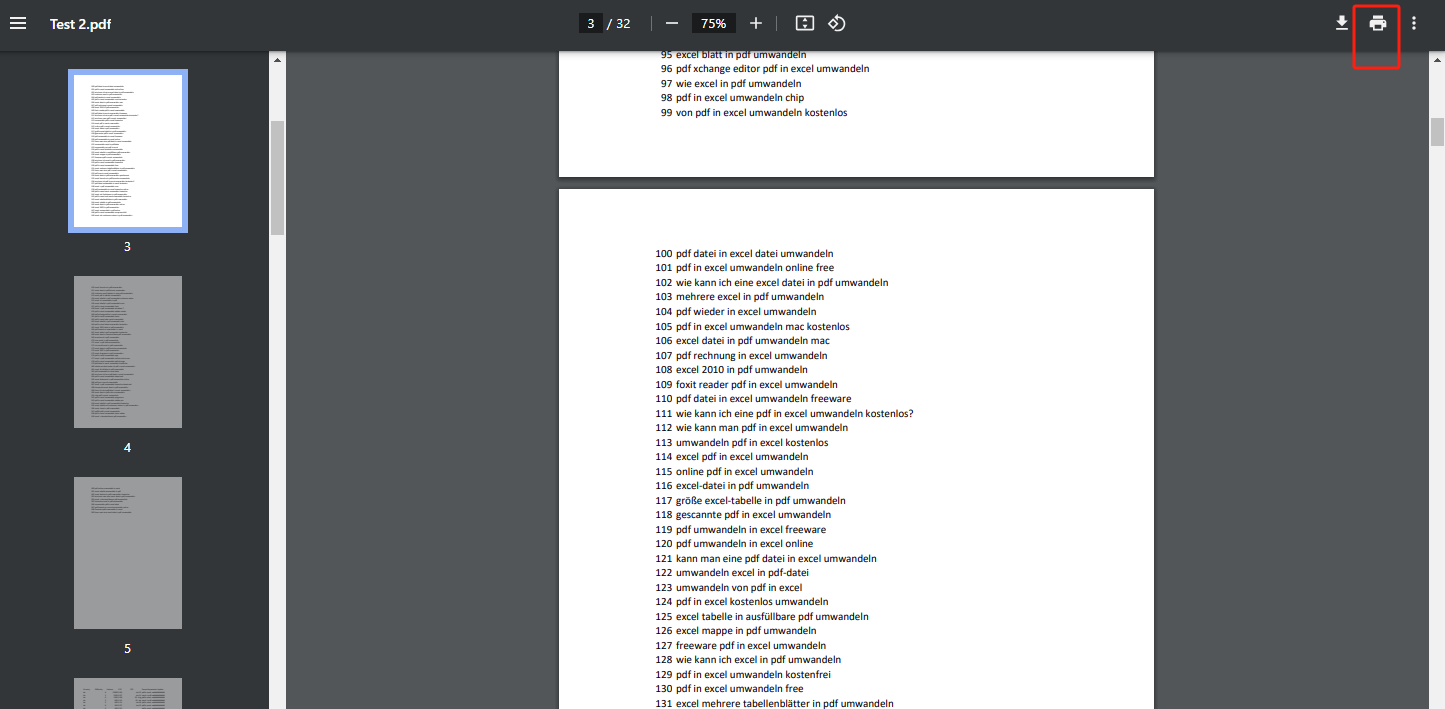
Schritt 3:Wählen Sie Als PDF speichern > Klicken Sie zur Bestätigung auf Speichern.
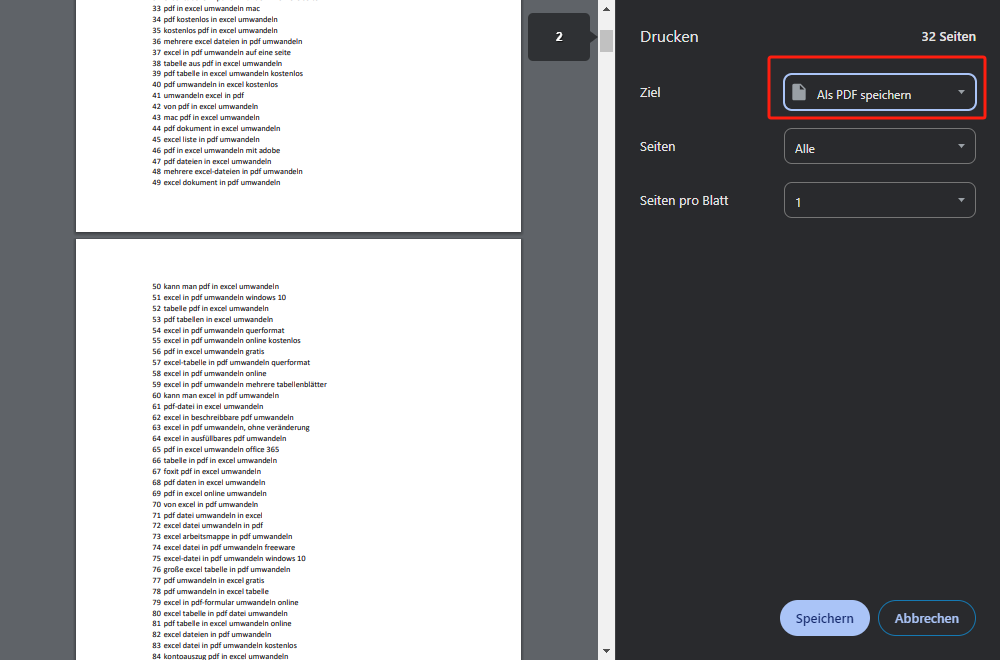
Schritt 4:Zum Schluss wählen Sie einen Ordner zum Speichern der PDF-Datei.
Lösung 4. PDF über OCR konvertieren
Sie können keinen Text aus einer PDF-Datei kopieren, wenn es sich um eine gescannte Kopie oder einen bildbasierten Text handelt. Es ist unmöglich, Text in solchen PDFs zu kopieren oder zu extrahieren, und Sie werden feststellen, dass die PDF-Suche nicht funktioniert. In diesem Fall sollten Sie eine OCR-Software (Optical Character Recognition) verwenden, um die Bilder in auswählbaren und kopierbaren Text zu konvertieren.
Ich zeige Ihnen, wie Sie PDFs mit SwifDoo PDF konvertieren können. Dieses Tool kann PDFs in verschiedenen Sprachen präzise konvertieren.
Schritt 1:Laden Sie SwifDoo PDF herunter, installieren Sie es und starten Sie es.
Schritt 2:Öffnen Sie die PDF-Datei > Gehen Sie zu Bearbeiten > Wählen Sie OCR.
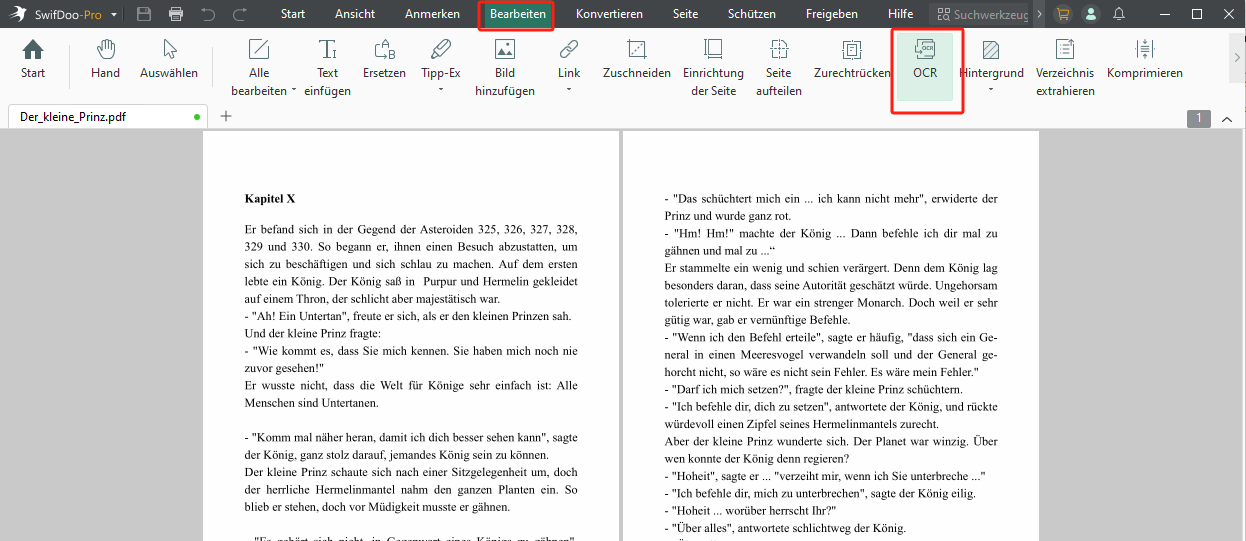
Schritt 3:Passen Sie die Konvertierungseinstellungen im Fenster Dokument erkennen an > Klicken Sie zum Starten auf Anwenden.
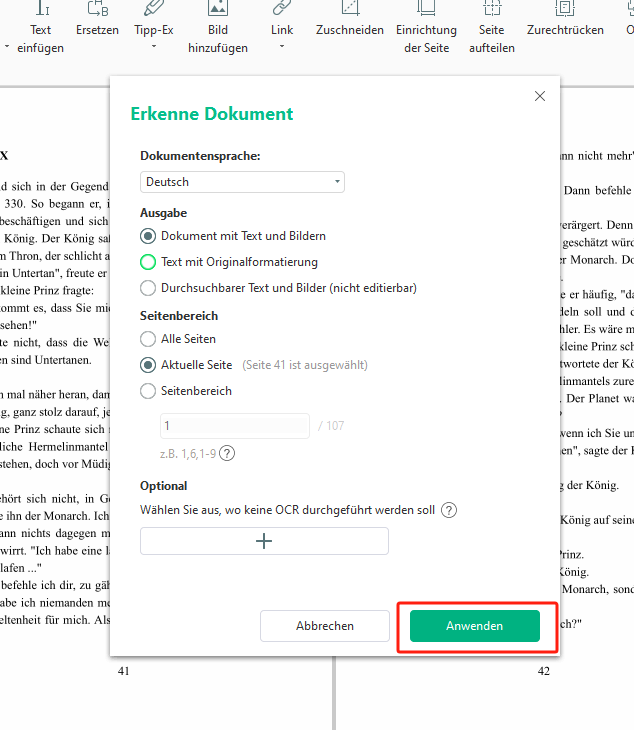
Schritt 4:Nach ein paar Sekunden können Sie Text aus der konvertierten PDF-Datei kopieren.
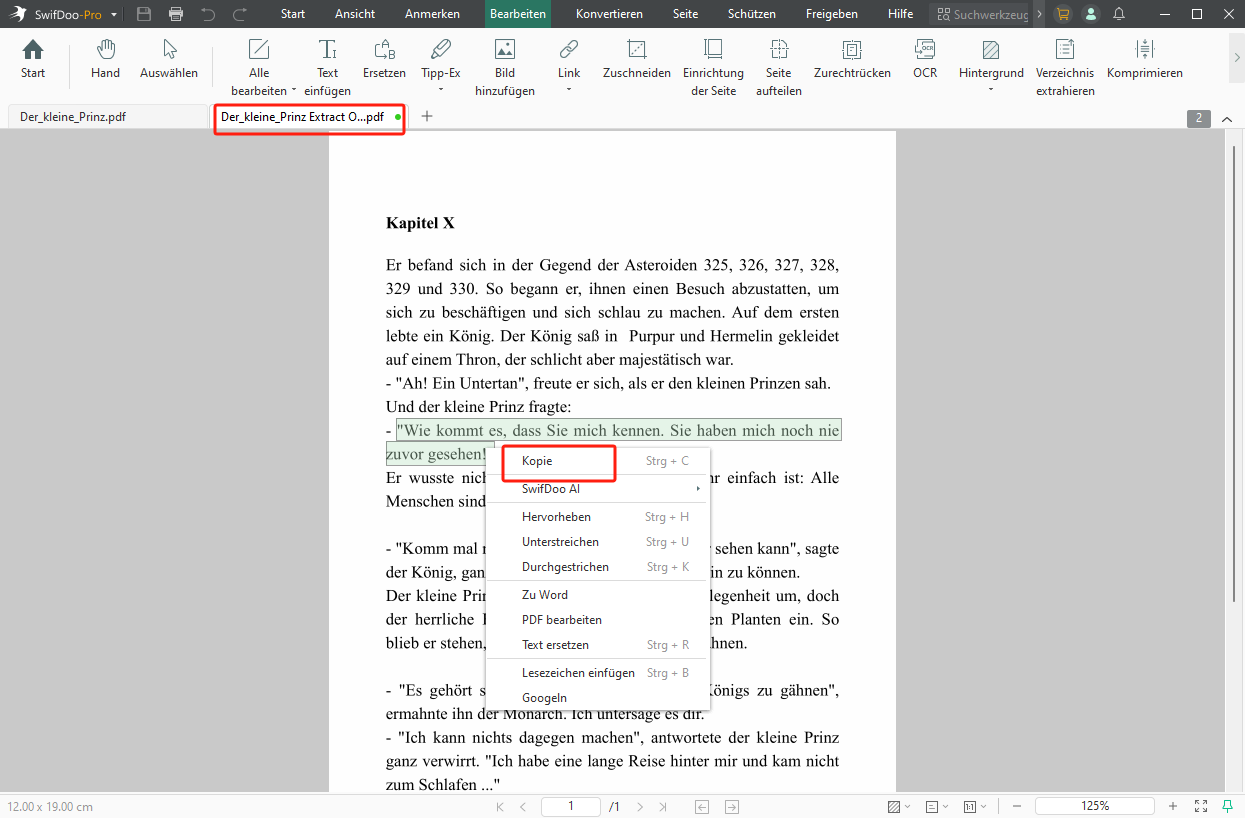
Lesen Sie diese Anleitung, um mehr über OCR zu erfahren:
![OCR Erkennung von PDF und Konvertierung in Text [2025]](https://img.swifdoo.com/image/pdfs-per-ocr-erkennen.png)
OCR Erkennung von PDF und Konvertierung in Text [2025]
Die einzige Möglichkeit, Text in gescannten PDFs zu erkennen, ist der Einsatz der OCR-Technologie. In diesem Blog erfahren Sie 5 PDF OCR Converter dazu.
LESEN SIE MEHR >Schlussfolgerung
Das war alles darüber, wie Sie das Problem "PDF Text kopieren geht nicht" beheben können. Was immer die Ursache, SwifDoo PDF kann Ihnen dabei helfen, die PDF-Datei kopierbar zu machen. Übrigens können Sie mit SwifDoo PDF auch ein Passwort festlegen, um zu verhindern, dass andere die von Ihnen erstellten PDFs öffnen, drucken, kopieren, mit Anmerkungen versehen oder bearbeiten.








